Kaip naudoti TripUp aukštos kokybės nuotraukoms saugoti iPhone

„TripUp“ programa padeda visiškai nemokamai saugoti nuotraukas „iPhone“, išlaikyti nuotraukų kokybę ir būti saugiai apsaugotos.

„TripUp“ programa padeda visiškai nemokamai saugoti nuotraukas „iPhone“, išlaikyti nuotraukų kokybę ir būti saugiai apsaugotos. Kai kurios dabartinės nuotraukų saugojimo programos, pvz., „Google“ nuotraukos, saugodamos nuotraukas turės sumažinti nuotraukų dydį, kad būtų neribota saugykla. Tačiau naudojant „TripUp“, programa palaiko visos raiškos nuotraukų saugojimą ir bendrinimą. Visi nuotraukų albumai, kuriuos saugome „TripUp“, bus sinchronizuojami visuose jūsų įrenginiuose per jūsų registruotą paskyrą. Toliau pateiktame straipsnyje bus paaiškinta, kaip naudoti „TripUp“ nuotraukoms saugoti „iPhone“.
Instrukcijos, kaip išsaugoti nuotraukas iPhone naudojant TripUp
1 žingsnis:
Įdiegiame TripUp aplikaciją, skirtą iOS 12.4 ar naujesnei versijai.
Norėdami naudotis programa, turite užsiregistruoti telefono numeriu . Norėdami naudoti programą, įvedate savo telefono numerį ir laukiate, kol į jūsų telefono numerį bus išsiųstas patvirtinimo kodas.

2 žingsnis:
Užsiregistravę spustelėkite rašiklio piktogramą , kad sukurtumėte albumą nuotraukoms saugoti. Pavadiname albumą ir spustelėkite Pirmyn, pasirinkite matomą objektą, tada pasiekite ką tik sukurtą albumą ir spustelėkite Sukurti .
Rodydami naują albumą, spustelėjame pliuso mygtuką, kad pasirinktume norimus išsaugoti vaizdus.
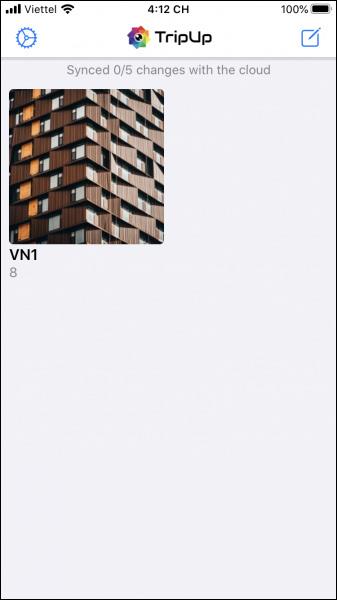
3 veiksmas
Iš karto po to vaizdas išsaugomas „TripUp“. Programos sąsaja sutvarkys nuotraukas pagal jų kūrimo ir išsaugojimo laiką. Vaizdų valdymo sąsajoje braukiame į kairę norėdami dalytis nuotraukomis, į dešinę norėdami pažymėti nuotraukas. Paspauskite ir palaikykite nuotrauką kelias sekundes, kad atsirastų trynimo, išskleidimo ir bendrinimo parinkčių meniu.
Programa suteikia 1 GB laisvos vietos nemokamai. Be to, kai spustelėsite krumpliaračio piktogramą ir pereisite į skyrių Sauga, pamatysime slaptažodį, skirtą prisijungti kitame įrenginyje arba atkurti paskyrą.


Žiūrėti daugiau:
Garso patikrinimas yra nedidelė, bet gana naudinga „iPhone“ telefonų funkcija.
„Photos“ programėlėje „iPhone“ yra prisiminimų funkcija, kuri sukuria nuotraukų ir vaizdo įrašų rinkinius su muzika kaip filme.
„Apple Music“ išaugo ypač didelė nuo tada, kai pirmą kartą buvo pristatyta 2015 m. Iki šiol tai yra antra pagal dydį mokama muzikos srautinio perdavimo platforma pasaulyje po „Spotify“. Be muzikos albumų, Apple Music taip pat yra tūkstančiai muzikinių vaizdo įrašų, visą parą veikiančių radijo stočių ir daugybės kitų paslaugų.
Jei norite, kad vaizdo įrašuose skambėtų foninė muzika, o tiksliau įrašytų dainą kaip foninę vaizdo įrašo muziką, yra labai paprastas sprendimas.
Nors „iPhone“ yra integruota programa „Weather“, kartais ji nepateikia pakankamai išsamių duomenų. Jei norite ką nors pridėti, „App Store“ yra daugybė parinkčių.
Naudotojai ne tik bendrina nuotraukas iš albumų, bet ir gali pridėti nuotraukų prie bendrinamų albumų iPhone. Galite automatiškai pridėti nuotraukų prie bendrinamų albumų, nereikės vėl dirbti iš albumo.
Yra du greitesni ir paprastesni būdai Apple įrenginyje nustatyti atgalinę atskaitą / laikmatį.
„App Store“ yra tūkstančiai puikių programų, kurių dar nebandėte. Įprasti paieškos terminai gali būti nenaudingi, jei norite atrasti unikalių programų, be to, nesmagu pradėti begalinį slinkimą atsitiktiniais raktiniais žodžiais.
„Blur Video“ yra programa, kuri sulieja scenas arba bet kokį norimą turinį telefone, kad padėtų mums gauti patinkantį vaizdą.
Šis straipsnis padės jums įdiegti „Google Chrome“ kaip numatytąją naršyklę „iOS 14“.









